
|
|
LIBROS Y ARTÍCULOS Problemas de captura y desincronización de MPEG-2
No es exagerado decir que el principal problema al que se enfrentan los usuarios a la hora de capturar desde fuentes analógicas (TV, cámaras de vídeo analógicas, VCR) es la desincronización entre audio y vídeo. A nivel profesional, este problema se resuelve de manera bastante efectiva: para la sincronización, se instalan dispositivos especiales entre la fuente y la placa de captura: TBC (corrector de base de tiempo, corrector de reloj de tiempo). Pero esta técnica simplemente no está disponible para los fanáticos comunes de los videos. Por lo tanto, se ven obligados a recurrir a métodos de software para superar la desincronización. Brevemente, el enfoque del software se puede dividir en dos subopciones. El primero no se ocupa de ninguna manera de la desincronización durante la captura. Es decir, el archivo precapturado queda con discrepancias entre vídeo y audio. Sólo entonces se elimina la desincronización mediante algoritmos especiales. Un ejemplo sorprendente de esta solución es Pinnacle Studio. Sin embargo, en las últimas versiones (9.3.0 y 9.4.3), la efectividad de este mecanismo se vio rota y para volver a la eficiencia de versiones anteriores (9.1.0 y 9.1.2), “bailar con pandereta” alrededor del Se requieren archivos, que se describen en detalle aquí. Otro método se ofrece en uno de los mejores programas de creación de DVD: DVD Lab Pro. Su esencia se reduce al hecho de que después de la transcodificación a MPEG-2, el usuario ajusta manualmente el tiempo para que no haya desincronización en el proyecto final. Esto se hace en el menú Herramientas-Retraso de audio. La ventaja de DVD Lab Pro es que de esta manera puedes corregir DVD que no están sincronizados en la etapa de creación. Desafortunadamente, debido a la incompetencia de los piratas (y al omnívoro de los usuarios rusos), cada vez aparecen más: las desventajas son que este tipo de trabajo requiere mucho tiempo y la selección del momento exacto. En cualquier caso, la opción de corregir la desincronización tras la captura difícilmente puede considerarse correcta. Los algoritmos del software pueden funcionar incorrectamente o no funcionar en absoluto, como ocurre cuando el sonido avanza y luego se retrasa, o cuando el tiempo de retraso aumenta constantemente. Una opción mucho más correcta es cuando la captura se produce de tal forma que no se produce la desincronización. En las últimas versiones del programa iuVCR se utilizan para ello dos mecanismos bastante eficaces. En primer lugar, junto con el modo Avi mux (utilizado en versiones anteriores de iuVCR y en todos los demás programas de captura), apareció el modo VHWriter (alternativo). Cuando se selecciona, la captura también ocurre en el contenedor avi, pero se utilizan nuevas capacidades para la sincronización. Para que estas funciones funcionen, debe seleccionar el modo VHWriter en la pestaña Video y luego marcar las casillas en TODAS las configuraciones.
Tenga en cuenta: esto es muy importante, por defecto algunos elementos no están marcados y por eso incluso en este modo hay desincronización. Seleccionando todos los puntos de desincronización, es posible evitarla en la gran mayoría de los casos. Desafortunadamente, a veces este modo tampoco ayuda: cuando la carga del procesador es demasiado alta, se produce nuevamente la desincronización. Por lo tanto, trate de no cargar el procesador con ninguna otra tarea que no sea la captura. Hay otro mecanismo en iuVCR que le permite lograr una coincidencia del 100 por ciento entre audio y video casi el 100 por ciento de las veces. Estamos hablando de capturarlo en otro contenedor, no avi, sino asf. ¡No te apresures a hacer muecas! Asf no se refiere al codificador wmv de Microsoft (apto sólo para cargar archivos de pésima calidad en la red), sino sólo al contenedor en sí, desprovisto de las deficiencias heredadas de avi. Es decir, para la captura se puede utilizar cualquier códec instalado en el sistema, ya sea DV o M-JPEG (en adelante dependiendo de vuestros gustos). Para utilizar completamente esta función en iuVCR, debe descargar el filtro fv ASF Direct Writer. Y para trabajar con los archivos ASF resultantes, se descarga adicionalmente el programa WMV Direct. Luego, en la pestaña Vídeo, se selecciona el modo ASF Direct Writer. Su configuración es bastante simple, simplemente seleccione la opción “No almacenar en búfer”, que siempre se recomienda activar. Para algunos códecs (por ejemplo, Pic Video Lossless MJPEG), activarlo es fundamental: cuando la opción está desactivada, se produce un gran consumo de RAM, lo que puede provocar una finalización incorrecta del iuVCR y la pérdida de parte del vídeo capturado. . El asf resultante es procesado por WMV Direct: puede cortar, fusionar y convertir archivos a avi. Es muy importante que la sincronización inherente de asf se mantenga durante este último proceso. A primera vista, todo parece genial. Sin embargo, en realidad, después de capturar en ASF, el usuario se enfrenta a una serie de dificultades. El más pequeño de ellos es que el filtro ASF Direct Writer, como iuVCR, funciona completamente solo durante un mes, luego tendrá que desembolsar el registro o reinstalar el sistema. Lo peor es que el programa WMV Direct todavía está muy lejos de ser perfecto (por decirlo suavemente). ¡Dios no permita que intentes realizar operaciones de cortar y pegar archivos en él! Todos estos procesos se llevan a cabo tan lentamente que incluso el famoso y lento Canopus Pro Coder (en adelante, simplemente CPC) parecerá un coche de carreras. Al menos, nunca he podido esperar a que se complete una operación así. Por lo tanto, lo único que puede hacer con WMV Direct es convertir a avi. Afortunadamente, el tiempo de conversión es comparable a la longitud del archivo capturado. Al parecer, ¿por qué perder el tiempo en la conversión si el mismo CPC puede convertir fácilmente ASF a MPEG-2? El hecho es que dicha conversión directa es un orden de magnitud más lenta que la de avi. Otro problema es la tasa de remuestreo no estándar del audio que recibimos después de capturar en asf. No hay manera de evitar esto. Y si intenta convertir ese audio no estándar a CPC, el resultado será algo terrible: crujidos y distorsiones continuos en lugar de lo que se escuchó en el original. Por lo tanto, además de convertir a avi, debe realizar una operación más: llevar la frecuencia de remuestreo al estándar. Para hacer esto, debe guardar la onda original en Virtual Dub, cargarla en SoundForge, volver a guardarla con los parámetros estándar (44100 khz para SVCD o 48000 khz para DVD) y luego fusionar el video con audio nuevo nuevamente en Virtual Dub. Sólo entonces podrá convertir el archivo de forma segura utilizando CPC o Cinema Craft Encoder (en adelante, CCE). En general, después de estudiar todas estas características de la lucha nacional contra la desincronización, inevitablemente surge la pregunta: ¿la necesitamos? Después de todo, si lo miras bien, hay dos tipos de fuentes de vídeo con las que tienes que lidiar. La primera es cuando tienes que trabajar seriamente con el vídeo, añadir efectos, transiciones, filtros, cambiar pistas de audio, etc. Aquí, por supuesto, simplemente no hay otra alternativa que capturar en avi sin comprimir o ligeramente comprimido (Huffyuv, DV, M-JPEG). El hecho es que cuanto más se comprime el archivo, peor se verá afectado por el procesamiento posterior. Sin embargo, si no eres un profesional que produce un montón de historias ya hechas todos los días, entonces tienes fuentes completamente diferentes a mano: películas ya hechas en VHS o programas de televisión. Todo lo que necesitas hacer con ellos es cortar el exceso y pegar las piezas. La pregunta es, ¿es necesaria la captura avi para esto? ¡Obviamente no! Para ello es suficiente el formato ya comprimido MPEG-2. Capturando en MPEG-2 matamos varios pájaros de un tiro. En primer lugar, en este caso la desincronización es imposible (el formato inicialmente tiene medios especiales contra esto). En segundo lugar, después de la captura, no se necesita ninguna grabación adicional, lo que a veces requiere mucho más tiempo que la duración de la película en sí. En tercer lugar, el archivo obtenido como resultado de dicha captura está casi inmediatamente listo para su creación. Cuarto, capturar en avi requiere una gran cantidad de espacio en disco. El mismo DV, por ejemplo, ocupa 13 gigabytes por hora. Grabar directamente en MPEG-2 proporciona enormes ahorros en espacio en el disco duro. Lo cual es muy importante cuando no tienes dos o tres, sino varias decenas de canales de televisión y tienes que grabar varias veces al día. Sin embargo, existe cierto prejuicio contra este método de captura. Se cree que dado que durante la captura solo se realiza la codificación de un solo paso, simplemente no puede proporcionar la misma calidad que la de dos pasos (para CPC) o más (para CCE). En realidad, el propósito de este artículo es mostrar que esta opinión es errónea. Además, actualmente los fabricantes ofrecen cada vez más sintonizadores de TV con hardware MPEG-2. No habrían dado ese paso si no confiaran en la calidad de la captura. En realidad, la solución ideal para capturar en MPEG-2 sería adquirir un sintonizador de TV similar. Desafortunadamente, son dos o tres veces más caros que los sintonizadores convencionales (y, además, simplemente las tarjetas capturadoras) que no están equipados con un codificador de hardware. Digamos que tengo en mi computadora AVerTV Studio 2001, desarrollado en 203. Los estándares no han cambiado desde entonces. Por supuesto, su calidad de recepción no es la mejor hoy en día, pero aún así capturo desde el sintonizador de mi televisor (simplemente porque de lo contrario no puedo evitar las interferencias de las dos fuentes de alimentación que tengo). Por lo tanto, para ser honesto, todavía no quiero comprar ningún DVD PCI GoTView por $100. Ya no digo nada sobre las grabadoras de DVD domésticas, cuyo coste medio es de 300 a 400 dólares. ¿Qué hacer en esta situación si ya tiene un medio para capturar, pero comprar una solución de hardware es un sapo? Existe una solución: programas que pueden capturar MPEG-2 de alta calidad. De hecho, una computadora es un dispositivo mucho más avanzado que el mejor dispositivo doméstico de grabación de DVD. Basta con equiparlo con un programa que combine las funciones de captura y programación. Aquí es donde entra el problema. No todos los programas pueden funcionar con un modelo particular de sintonizador de TV. Por ejemplo, Cyberlink Power Producer y Mainconcept Mpeg Encoder resultaron ser incompatibles con AVerTV Studio 203. Las cosas son aún peores con el soporte de escaneo entrelazado. Los desarrolladores no parecen entender que los usuarios comunes y corrientes prácticamente no tienen fuentes progresivas a su alcance. Y introducen la captura por cuadros en lugar de campos en sus programas. Y como resultado, los usuarios obtienen todos los "placeres" del vídeo progresivo capturado desde una fuente entrelazada: pérdida de claridad e información sobre el movimiento (que se manifiesta en las desagradables sacudidas de los objetos en movimiento). De hecho, casi todo el software que viene con los sintonizadores de TV captura cuadro por cuadro. Por ejemplo, el antiguo programa que venía con AVerTV Studio 203, cuando se configuraba en el tamaño de cuadro completo (576 verticalmente), obstinadamente tomaba una resolución de 288, perdiendo exactamente la mitad de la información del video. La nueva versión del software, aunque admite el tamaño de fotograma completo, no es suficiente en progresivo. Establecer la opción "Desentrelazar" en "ninguno" no tiene ningún efecto (la función parece afectar solo la visualización). La situación es similar con los programas de InterVideo: WinDVD Recorder, Creator y DVR. La captura se realiza únicamente por fotogramas: Afortunadamente, en todo este reino de locura progresiva, había una empresa que incluía soporte para escaneo entrelazado en su programa. Estamos hablando de Mainconcept. Tanto MPEG Encoder como Mainconcept PVR capturan vídeo entrelazado. La versión 1.0 de PVR ya podía funcionar con AVerTV Studio 203, pero el soporte para diferentes sistemas de televisión dejaba mucho que desear. Esto se ha solucionado en Mainconcept PVR versión 1.1.1. Esta versión es quizás la mejor. MPEG Encoder se integró en la versión 1.1.4. Por un lado, esto brindó al programa muchas oportunidades nuevas. Por otro lado, muchas configuraciones no son beneficiosas para configurar el programa y pueden confundir fácilmente a un principiante. Y también para un usuario experimentado: el manual de esta versión ocupa hasta 112 páginas (puede descargarlo desde aquí). Lo peor es que han aparecido algunos fallos desagradables. Lo primero que resulta extraño es que, aunque el programa puede capturar sonido en formato LPCM (lo que sin duda es muy importante para las películas musicales), después de capturar el archivo resulta que no hay ningún sonido en dicho archivo. Una vez que cambias el sonido a MPEG 1 Layer II, todo encaja. En segundo lugar, de forma predeterminada, la captura de sonido se realiza a través de la entrada de línea de la tarjeta de sonido. Sin embargo, cuando se inicia el programa, el sonido simplemente no se inicializa. Para solucionar este problema, debe seleccionar otra línea (micrófono, por ejemplo) como fuente y luego volver a Entrada de línea. En tercer lugar, el nivel máximo de calidad con el que se capturaron las versiones anteriores, en la versión 1.1.4, provoca caídas de fotogramas. Sólo reducir el control deslizante de calidad a la mitad permite que el programa se ejecute sin perder fotogramas. Esto no quiere decir que esto conduzca a un deterioro en la calidad de la imagen, pero sigue siendo desagradable. Por lo tanto, no recomiendo usar esta versión sin un estudio detallado del manual y una comprensión clara de QUÉ está configurando. La versión 1.1.1 es mucho más fácil de configurar. Después de iniciar el programa, debe presionar el botón con el símbolo "mmm" que parece un teléfono, que es responsable de la configuración. La pestaña "Entrada" se encarga de seleccionar la tarjeta de captura, la tarjeta de sonido (sus líneas para reproducción y grabación) y el estándar de televisión. La pestaña "General" le permite seleccionar el disco y la carpeta para la grabación, el aspecto, la entrada del registro de errores y el idioma de la interfaz. La pestaña más importante es "Grabar". Aquí es donde se encuentra el motor responsable de la calidad. La posición de extrema izquierda es la productividad, la extrema derecha es la máxima calidad. La resolución de captura se selecciona inmediatamente. Vale la pena hablar de ello por separado. El valor predeterminado es 704 horizontal. Es estándar para DVD. La resolución máxima es 720. Sin embargo, si nos fijamos, ambas resoluciones son redundantes para fuentes analógicas (lo que se mostrará más adelante en las pruebas). La claridad máxima disponible para los grabadores de vídeo S-VHS es 480. Para VHS es incluso menor. Sin embargo, no deberías elegir una resolución de 358 ni siquiera para la captura en VHS. El hecho es que esto es menor que la resolución de trabajo de los televisores. Por lo tanto, al visualizar fuentes con esta resolución (favorecida por los piratas, que la utilizan para hacer terribles colecciones “todo en uno”), la borrosidad se nota claramente. La resolución 480 encaja perfectamente en el área de trabajo de los televisores y la captura con esta resolución es casi ideal. Por supuesto, no encaja en el estándar de DVD, pero nada le impide grabarlo con DVD Lab Pro. Otro argumento para capturar a esta resolución es que las más grandes requerirán más potencia de procesador. Mi Socket 754 Sempron, overclockeado a 2360MHz, no puede manejar una resolución de 704 sin perder fotogramas. A continuación, puede seleccionar uno de los ajustes preestablecidos: DVD, SVCD, VCD, AVI, MPEG-2. Este último es el más interesante, ya que es imposible influir en los parámetros de los ajustes preestablecidos ya preparados. Selecciónelo y haga clic en el botón "Avanzado". El primer botón, "Codificador de audio", es responsable de la configuración de audio. Hay dos tipos de pistas de audio disponibles en esta versión: Mpeg 1 Layer I y Mpeg 1 Layer II. El primero no se usa en ninguna parte. Por lo tanto, configuramos la Capa II. Luego viene la elección de la frecuencia de remuestreo: 32000, 44100, 48000 kHz. La primera frecuencia es adecuada sólo si no le preocupan los problemas de compatibilidad y no necesita un sonido de alta calidad (por ejemplo, simplemente graba mpeg en un CD-R sin ningún tipo de creación). El segundo es el estándar para SVCD. El tercero es para DVD. Es aconsejable configurar este último para obtener la máxima calidad. Luego viene el modo: estéreo, estéreo conjunto, canal dual, mono. Para fuentes mono, puede configurar el sonido mono; en otros casos, estéreo. "Protección contra errores": es muy recomendable resaltar el elemento "Verificación CRC". Sin esto, no podrá convertir MPEG 1 Layer II a Dolby Digital usando el mismo Reel DVD. Tasa de bits: depende del tipo de audio que se codifica. Si tiene una película musical, entonces es mejor, por supuesto, establecer la tasa de bits máxima en 384 kbps. Si en una película todo se limita a conversaciones, entonces 128 es suficiente. La pestaña "Codificador de video básico" le permite configurar el tipo de tasa de bits de video: constante y variable. Permanente es apto para grabar en VCD (no puede haber otra cosa), SVCD (ya que aporta al formato la máxima calidad). Otro caso es cuando planeas realizar una mayor compresión después de la captura. Lo mejor que puedes hacer aquí es seleccionar la tasa de bits máxima de 14000 kbps en la pestaña "Bitrate" para minimizar el impacto de la compresión. En general, la tasa de bits varía de 192 kbps a 14000. Si desea permanecer dentro del estándar de DVD, no establezca la tasa de bits máxima por encima de 8000 kbps. El mínimo es 500 kbps. El promedio es mucho más importante. El tamaño final del archivo depende de ello. Al igual que con la codificación CCE, PVR se esfuerza por mantener la tasa de bits en un parámetro determinado durante la captura. Lo óptimo, en mi opinión, es una tasa de bits promedio de 4500 kbps. Le permite grabar un poco más de dos horas de vídeo en una capa de DVD. Permítanme recordarles que con una resolución horizontal de 480 (típica de SVCD) y una tasa de bits máxima de 8000 kbps (típica de DVD), recibimos archivos MPEG-2 en el “formato” xSVCD. No está estandarizado de ninguna manera. Sin embargo, con la ayuda de DVD Lab Pro autoriza el DVD sin ningún problema. Al mismo tiempo, como muestran los experimentos prácticos, los SVCD y xSVCD grabados en discos DVD se pueden reproducir sin problemas incluso en reproductores domésticos que no admiten la reproducción de SVCD en absoluto. Es decir, paradójicamente, el grado de compatibilidad de dichos archivos no estándar con grabaciones no estándar solo aumenta. A la alcancía xSVCD vale la pena agregar que, si bien tiene las ventajas de SVCD (debido a la menor resolución, se requiere menos tasa de bits para lograr una imagen de mayor calidad), no tiene sus desventajas (ya que la tasa de bits no está limitada). , como SVCD, a 2576 kbps, sin cuadrados ni desenfoques incluso en escenas muy complejas). Otra configuración importante es "Búsqueda de movimiento". El nivel cambia de rápido a mejor. El fabricante recomienda parámetros del 3 al 11. De hecho, para estar completamente seguro, puedes configurarlo en 15. Siempre debes marcar la casilla “Búsqueda de media película” (asegura la búsqueda de movimiento por subpíxeles), mejora la calidad. "Rango" (rango de búsqueda) se puede dejar como predeterminado, exactamente en el medio. En la subsección "Configuración del filtro", se debe resaltar el elemento "Habilitar codificación (captura) en línea", que en realidad permite la codificación sobre la marcha. La pestaña "Codificador de video avanzado" proporciona configuraciones avanzadas de MPEG-2. El elemento "Cerrado cada GOP" debe habilitarse solo si planea hacer un DVD con varias vistas de cámara (ángulo) que cambian. De lo contrario, debería desactivarse ya que degrada la calidad de la imagen. Es suficiente dejar la "Estructura Gop" por defecto (cuadros I - 12, cuadros P - 3). Aumentar estos parámetros también requerirá un aumento de la potencia del procesador. "Codificación de campo": secuencia de campos. Para MPEG-2, este parámetro es "Campo superior primero". Sin embargo, es recomendable comprobar esta secuencia mediante captura. Si, al visualizar en un decodificador de hardware (solo en un decodificador de hardware, porque casi todos los reproductores de software aplican un filtro de desentrelazado a la imagen, por lo que es imposible determinar la secuencia correcta de campos con su ayuda), el movimiento parece interrumpirse en fases, entonces se debe cambiar la secuencia. "Desentrelazado", por supuesto, debe establecerse en "Ninguno". "Relación de aspecto", según la fuente: 4 por 3 o 16 por 9. Este último tipo rara vez se encuentra en fuentes analógicas. "Recortar" es responsable de recortar los bordes. Una función muy útil a la hora de capturar VHS, porque en las cintas de vídeo hay distorsión en la parte inferior de la imagen. Se determina experimentalmente. El parámetro "Ruido", por un lado, le da al codificador una idea de qué tan ruidosa es la fuente de video (es decir, la fuente, independientemente del medio), por otro lado, después de habilitar la opción "Habilitar filtrado de línea". elemento, suprime este ruido. La sensibilidad al ruido determina qué tan sensible será el codificador de video al ruido en el video fuente; No reduce en absoluto el ruido del vídeo original. Esto establece el umbral de búsqueda de movimiento en el que el codificador dejará de buscar bloques de píxeles coincidentes de un fotograma al siguiente. Los valores más altos significan una sensibilidad más baja (tiempos de búsqueda más rápidos, menos calidad), mientras que los valores más bajos significan una sensibilidad más alta (tiempos de búsqueda más largos, mejor calidad). El fabricante proporciona los siguientes valores. "1-5": animación por computadora realizada a partir de DV Video CD, otras fuentes después de la reducción de ruido, es decir, fuentes sin ningún ruido. "3-7" - vídeo digital, calidad DV, calidad Hi-8. "5-14" - vídeo analógico, programas de televisión, Vídeo-8. Si lo que más le preocupa es la calidad (a expensas de la velocidad), es mejor establecer siempre el parámetro en 1. Cuando la reducción de ruido está habilitada, el codificador reduce el ruido en la estructura de un cuadro (reducción espacial). En realidad, esto completa la configuración de PVR versión 1.1.1. Solo tenga en cuenta que cuando ingresa a la configuración "Avanzada" y luego la cierra, el codificador restablece el control deslizante "Velocidad-Calidad" a la posición media. No olvides volver a configurarlo a la máxima calidad. En cuanto a la configuración de PVR 1.1.4, sólo puedo remitirle al manual anterior. Captura en "condiciones de combate" La misma película se utilizó para este experimento y se transmitió por TV 1000 Viasat. La captura se realizó desde el Vityaz TV mediante un adaptador Scart-Composite. Computadora: m/b Asus K8N, CPU Sempron (overclockeada a 2360MHz), HDD Seagate 80Gb 7200RPM, sintonizador de TV AVerTV Studio 203, codificador MPEG 1-2 Real Magic Hollywood Plus, Soundblaster Live 24 bit!, controlador Firewire. Bueno, y un par de tarjetas de video: Leadtek Geforce 6800, 3dfx Voodoo 5500 PCI. Toda esta riqueza funciona con dos fuentes de alimentación (una de ellas simplemente no puede garantizar la estabilidad del sistema). Estos mismos bloques causan una buena cantidad de interferencia en el sintonizador interno, por lo que el sintonizador de TV se utiliza como fuente para la captura. Es cierto que debido a la proximidad del ordenador y el televisor, el primero todavía produce interferencias en algunos canales. Fue la película de TV 1000 la que en ambos casos recibió las típicas interferencias tanto del propio canal (líneas verticales) como de las fuentes de alimentación (líneas horizontales). En el primer caso, la película se capturó usando iuVCR en Canopus DV (en resolución completa, por supuesto) y luego se comprimió en DVD usando CCE 2.67. Parámetros de codificación: tres pasadas, DC - 10, matriz estándar. La tasa de bits promedio es 4500, la máxima es 8000, la mínima es 500. No se utilizaron filtros adicionales. En el segundo, la captura se realizó mediante PVR 1.1.1 con los parámetros anteriores sin reducción de ruido. La tasa de bits de audio en ambos casos es de 384 kbps. Como resultado, el tamaño del archivo final (24 minutos 20 segundos) resultó ser este. DVD: 25 bytes, xSVCD: 798 bytes. A continuación, ambos archivos se copiaron en un DVD y, para una comparación visual, se descompusieron en bmp usando TMPGenc. La tasa de bits resultante se puede ver en las capturas de pantalla:
Claramente, la codificación desde avi nos permitió lograr una tasa de bits variable más alta. La tasa de bits de PVR es más cercana a la constante. Sin embargo, vale la pena considerar que la fuente de video en este caso es bastante ruidosa. Y PVR tiene una tendencia pronunciada: cuanto mayor es la calidad de la fuente, más pronunciada es la tasa de bits variable, cuanto peor es la fuente, más tiende la tasa de bits a un valor constante (por lo que PVR se esfuerza por mejorar la calidad). La calidad final se puede comparar aquí:
Se ve claramente que una mayor resolución del DVD y una mayor tasa de bits en realidad contribuyen a preservar la interferencia. Las rayas verticales son claramente visibles en todas las capturas de pantalla, lo que también da como resultado una imagen bastante cuadrada. En xSVCD la misma interferencia, aunque notable, no lo es tanto. Al ver las dos opciones, esto también se vio claramente: en el DVD, la interferencia era claramente visible (afortunadamente, los cuadrados visibles en las capturas de pantalla no son visibles en la dinámica), pero en el xSVCD el ojo ni siquiera los notó. Por lo demás, no hubo diferencia en la calidad de la imagen. Por lo tanto, una resolución más baja (con una tasa de bits casi igual) sólo es beneficiosa cuando se capturan fuentes de baja calidad. Pruebas en condiciones ideales Esta vez utilizamos un reproductor de DVD Orient 511. Se conectó al sintonizador a través de la entrada S-Video. Así, se utilizó la máxima resolución disponible para fuentes analógicas. Todas las configuraciones del reproductor antes de la captura estaban configuradas de forma predeterminada. Como material experimental se utilizó un fragmento de la película de los Rolling Stones de 1970 "Gimme Shelter". Anteriormente, también se utilizaba para comparar la calidad de la codificación SVCD. El fragmento está lleno de movimiento y pequeños detalles. Originalmente estaba en VHS y fue capturado en Canopus DV. Para minimizar el impacto de la compresión MPEG-2, se convirtió CCE 2.67 a DVD utilizando el modo CBR Multipass con una tasa de bits de 8000 kbps. Se utilizaron los siguientes codificadores para comparar la calidad de xSVCD:
Con mayor calidad, el PVR de esta versión elimina fotogramas. Por supuesto, los dos primeros codificadores transcodificaron el vídeo desde DV. Y PVR está sobre la marcha con la entrada S-Video del sintonizador. ¿Qué obtuvimos al final? Así es como se ve el mismo fragmento para diferentes codificadores. El tamaño máximo se obtuvo para CCE: 14 bytes (tasa de bits promedio 393, pico 348). La distribución de la tasa de bits se ve así:
Canopus ProCoder tiene un tamaño ligeramente más pequeño: 13 bytes (tasa de bits promedio 072, pico 388). Distribución de tasa de bits:
El tamaño de archivo más pequeño, como era de esperar, se encontró en PVR 1.1.4 en modo rápido: 12 bytes (tasa de bits promedio 529, pico 668). Distribución de tasa de bits:
En el modo de calidad media, PVR 1.1.4 requirió más espacio: 12 bytes (tasa de bits promedio 834, pico 820). Distribución de tasa de bits:
Finalmente, PVR 1.1.1 en modo de máxima calidad ocupó un poco menos de espacio: 12 bytes (tasa de bits promedio 756, pico 996). Distribución de tasa de bits:
Después de analizar el gráfico de distribución de la tasa de bits, ya se pueden llegar a ciertas conclusiones. En primer lugar, PVR funciona muy mal en modo rápido: tasa de bits casi constante. Pero es casi imposible encontrar la diferencia entre los mejores codificadores de software y el MPEG-2 capturado sobre la marcha. En todos los casos, tenemos dos picos al principio y al final del fragmento y una caída en el medio. Esto demuestra que la captura MPEG-2 no pierde eficiencia en la tasa de bits, a pesar de la imposibilidad de la codificación de dos pasos. A continuación, todos los fragmentos (incluido el DVD con tasa de bits constante) se crearon y grabaron en DVD+RW. Después de verlas, se decidió no realizar un análisis detallado de las capturas de pantalla. El hecho es que las diferencias con el original se observaron sólo en dos fragmentos. El fragmento CPC codificado tenía una "característica" característica de este codificador: una gama suave de "chocolate". Por lo demás, no había nada de qué quejarse de la calidad. PVR 1.1.4 en modo rápido funcionó de manera desagradable: la imagen estaba repleta de cuadrados. ¡Todos los demás fragmentos no eran diferentes en absoluto! Es posible, por supuesto, que después de un análisis detallado de las capturas de pantalla "bajo una lupa", sea posible encontrar aquellos lugares donde la codificación de dos o tres pasos desde avi funcionó un poco más eficientemente que sobre la marcha. codificación. ¡Pero! ¿Cuál es el punto si es imposible encontrar diferencias en la dinámica? Por lo tanto, podemos recomendar con seguridad el programa PVR para capturar videos que no planea editar. Las ventajas de este software también incluyen herramientas integradas para crear VCD, SVCD y DVD (sin embargo, xSVCD se niega a crear, por lo que en este caso no puede prescindir de la ayuda de DVDPatcher), así como cortar archivos MPEG. Por cierto, puede competir incluso con EasyMpeg MX, ya que también es capaz de reproducir archivos con bitrate variable, con sonido, desde cualquier lugar y casi al instante. Lo único es que su principio de funcionamiento es algo extraño. Parecería que para obtener un archivo cortado, debe seleccionar un fragmento innecesario, presionar Eliminar y luego guardar. ¡Pero no! Después de esta operación lógica, no sucede nada y el archivo no se guarda. Resulta que no es necesario presionar eliminar; basta con guardar el archivo de inmediato. En general, Mainconcept PVR es uno de los pocos programas que realmente vale el dinero que exige el fabricante. Autor: Denis Popov; Publicación: pctuner.ru
▪ Lux - una unidad de medida de iluminación ▪ Cómo tomar una buena foto de un niño ▪ Diccionario de efectos de video
Máquina para aclarar flores en jardines.
02.05.2024 Microscopio infrarrojo avanzado
02.05.2024 Trampa de aire para insectos.
01.05.2024
▪ Ratón para juegos Logitech G604 Lightspeed ▪ Módulo inalámbrico Microchip LoRa RN2483 IoT ▪ Almacenamiento de información en un átomo. ▪ volkswagen golf nueva generacion
▪ sección del sitio Experimentos en química. Selección de artículos ▪ artículo Una matriz es buena, pero tres es mejor. videoarte ▪ Artículo ¿Qué tan rápido viaja la luz? Respuesta detallada ▪ artículo Operador de producción de molienda de harina. Instrucción estándar sobre protección laboral ▪ articulo Oscilador local VHF con PLL. Enciclopedia de radioelectrónica e ingeniería eléctrica. ▪ Sesión de videncia. secreto de enfoque
Hogar | Biblioteca | Artículos | Mapa del sitio | Revisiones del sitio www.diagrama.com.ua |






 Arabic
Arabic Bengali
Bengali Chinese
Chinese English
English French
French German
German Hebrew
Hebrew Hindi
Hindi Italian
Italian Japanese
Japanese Korean
Korean Malay
Malay Polish
Polish Portuguese
Portuguese Spanish
Spanish Turkish
Turkish Ukrainian
Ukrainian Vietnamese
Vietnamese





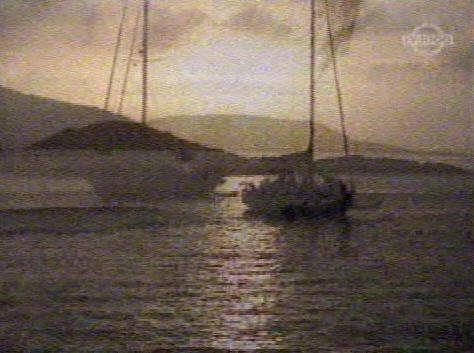
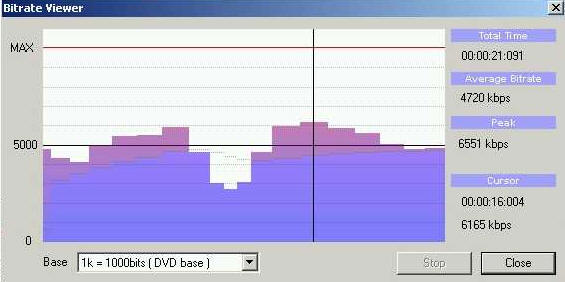

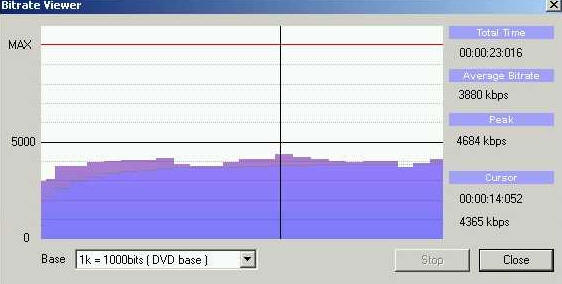

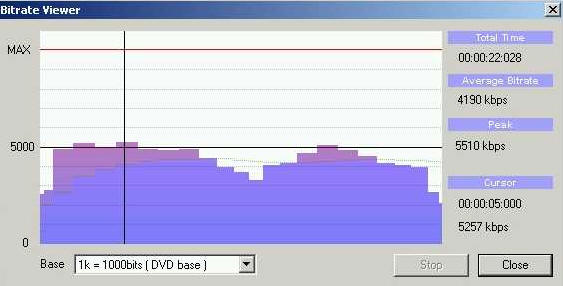
 Ver otros artículos sección
Ver otros artículos sección 